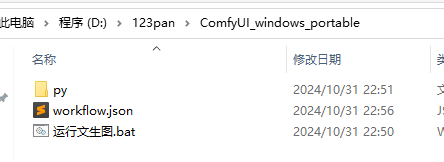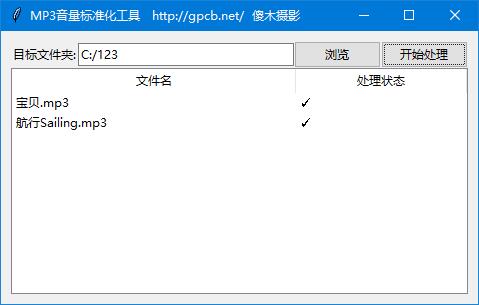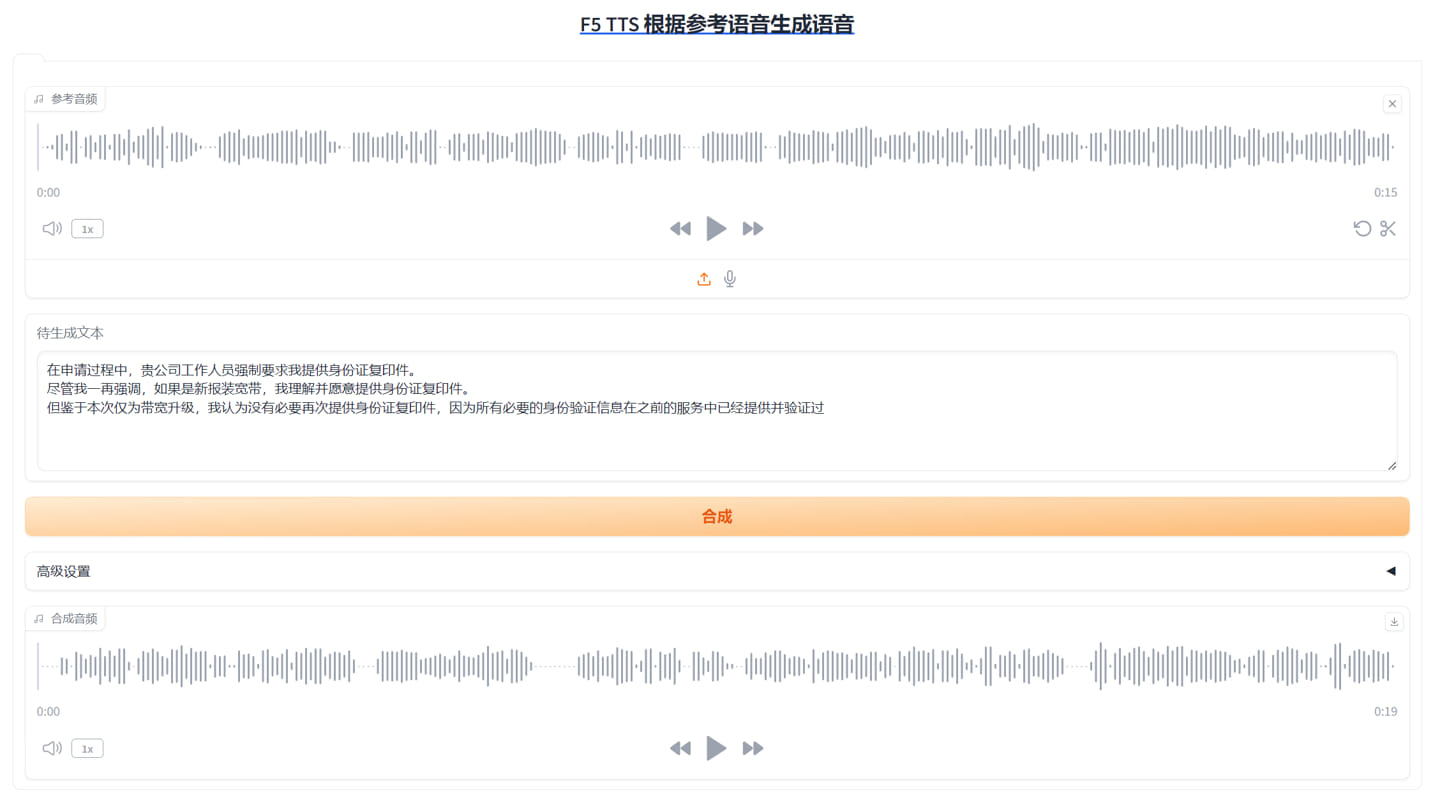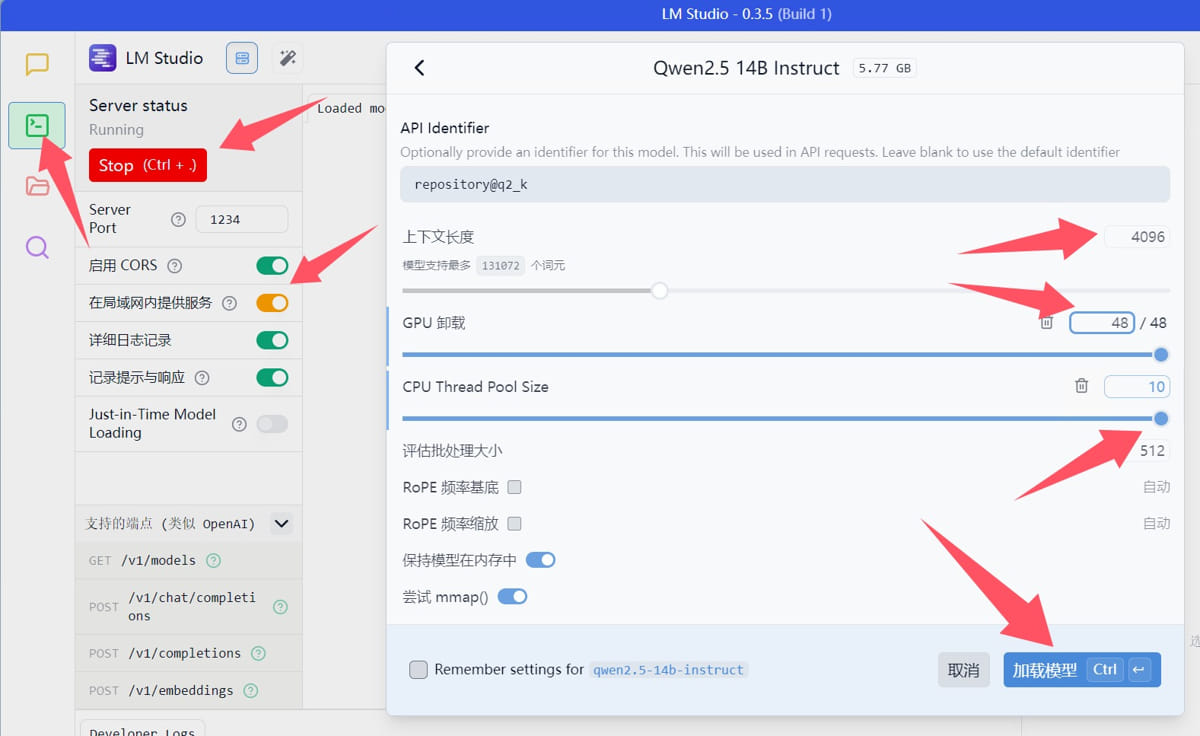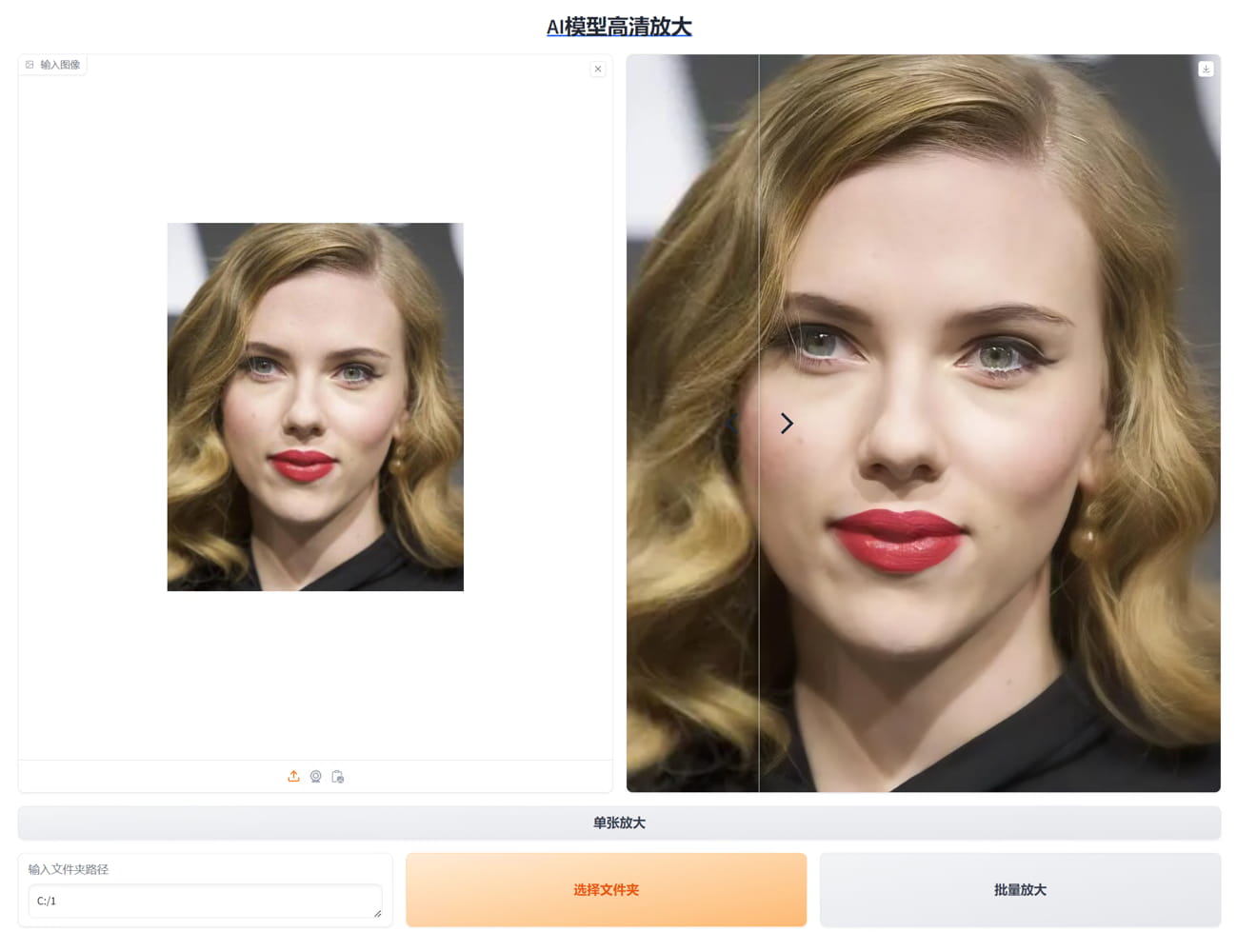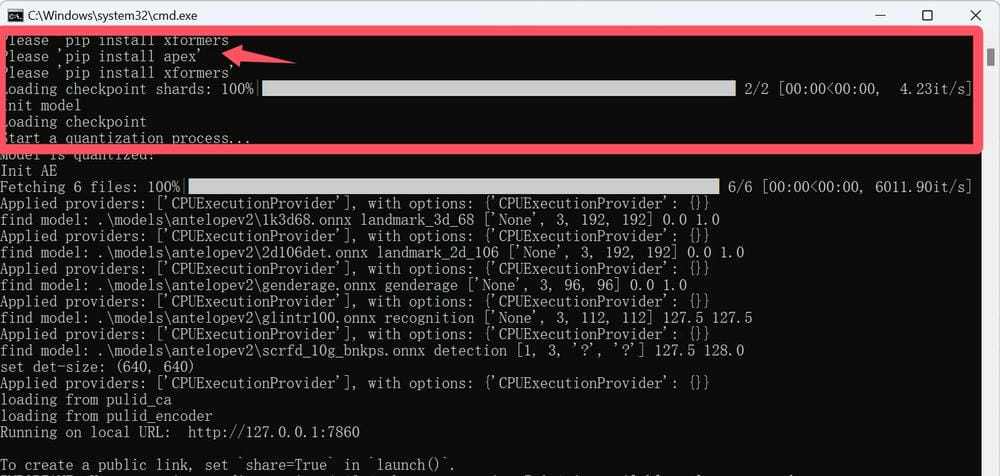搜索到
121
篇与
» 软件类
的结果
-
 国产系统没人用,主要原因就是服务不好 首先是发现自动中断会话功能失效,原本60用户数是完全够用的 现在动不动就用户已满,非常恶心 发现还有前天的用户还挂在系统中 怎么设置重启都无效,问了勤哲资深客服 依然无果 国产系统没人用,主要原因就是服务不好 我司使用勤哲近20年 问客服简单问题都爱理不理的 祝早日倒闭吧  早起勤哲故意不中断,造成不够用的假象,好让用户升级 当真是恶心至极 后面各种自动备份任务失效 数据备份,是多么重要的基本功能,这个简单的任务都会失效 后面使用了数据库自身新建的备份计划任务 再也没有担心过这个问题 还能定义备份是压缩 update es_user set synlogin=0 --设置不可同时登陆 go update es_userOption set exitOnNewLogin=1 --设置登录后中断已有连接 这几天自动中断会话 一样问了群友 告知是这个表单ES_SesLog 经过测试,将以下sql添加到计划任务中 这个比官方强制中断任务好用多了 在不超过警戒会话数时 不会中断会话 IF (SELECT COUNT(*) FROM ES_SesLog) > 54 BEGIN WITH SesLogData AS ( SELECT SesId FROM ES_SesLog WHERE DATEDIFF(MINUTE, LastActTime, GETDATE()) > 44 ) DELETE FROM ES_SesLog WHERE SesId IN (SELECT SesId FROM SesLogData); END 目前尚有各种自动新建表单任务失败,真是头大 操蛋的勤哲 操蛋的国产
国产系统没人用,主要原因就是服务不好 首先是发现自动中断会话功能失效,原本60用户数是完全够用的 现在动不动就用户已满,非常恶心 发现还有前天的用户还挂在系统中 怎么设置重启都无效,问了勤哲资深客服 依然无果 国产系统没人用,主要原因就是服务不好 我司使用勤哲近20年 问客服简单问题都爱理不理的 祝早日倒闭吧  早起勤哲故意不中断,造成不够用的假象,好让用户升级 当真是恶心至极 后面各种自动备份任务失效 数据备份,是多么重要的基本功能,这个简单的任务都会失效 后面使用了数据库自身新建的备份计划任务 再也没有担心过这个问题 还能定义备份是压缩 update es_user set synlogin=0 --设置不可同时登陆 go update es_userOption set exitOnNewLogin=1 --设置登录后中断已有连接 这几天自动中断会话 一样问了群友 告知是这个表单ES_SesLog 经过测试,将以下sql添加到计划任务中 这个比官方强制中断任务好用多了 在不超过警戒会话数时 不会中断会话 IF (SELECT COUNT(*) FROM ES_SesLog) > 54 BEGIN WITH SesLogData AS ( SELECT SesId FROM ES_SesLog WHERE DATEDIFF(MINUTE, LastActTime, GETDATE()) > 44 ) DELETE FROM ES_SesLog WHERE SesId IN (SELECT SesId FROM SesLogData); END 目前尚有各种自动新建表单任务失败,真是头大 操蛋的勤哲 操蛋的国产 -
 ComfyUI-精简版,懒人包 ComfyUI-精简版,懒人包 目录结构 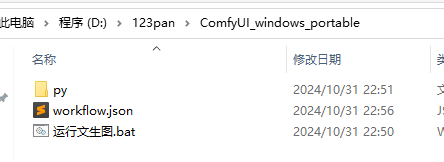 运行界面 运行后如果不是下图的工作流,可能需要手工载入工作流 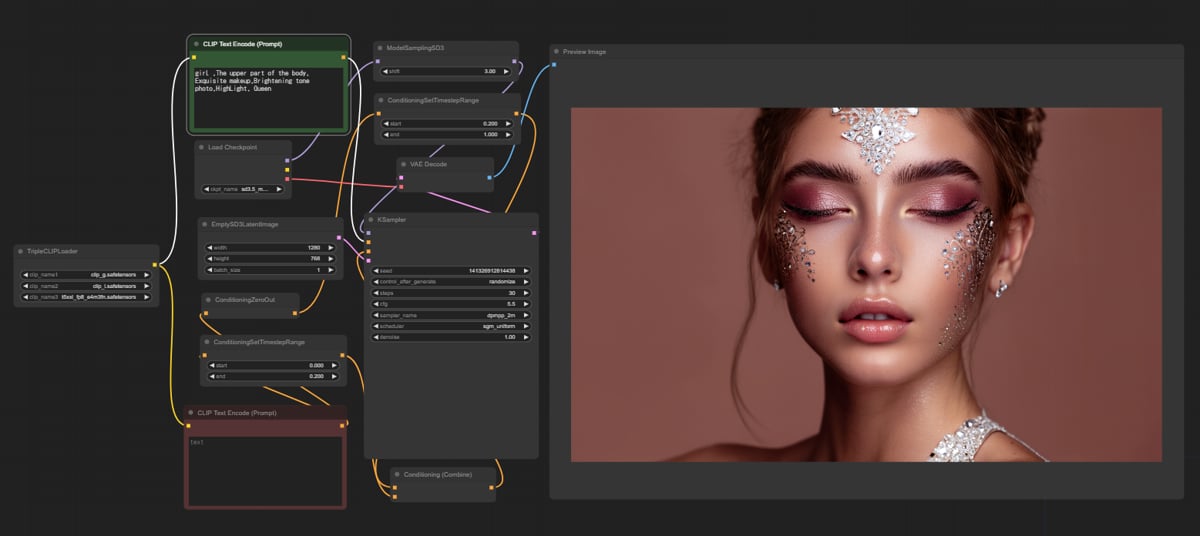 4060 8gb显卡,显存占用6.8,实际占用6gb左右 4060 16gb显卡,显存占用最高达14.7gb 程序会针对实际硬件资源充分利用显存 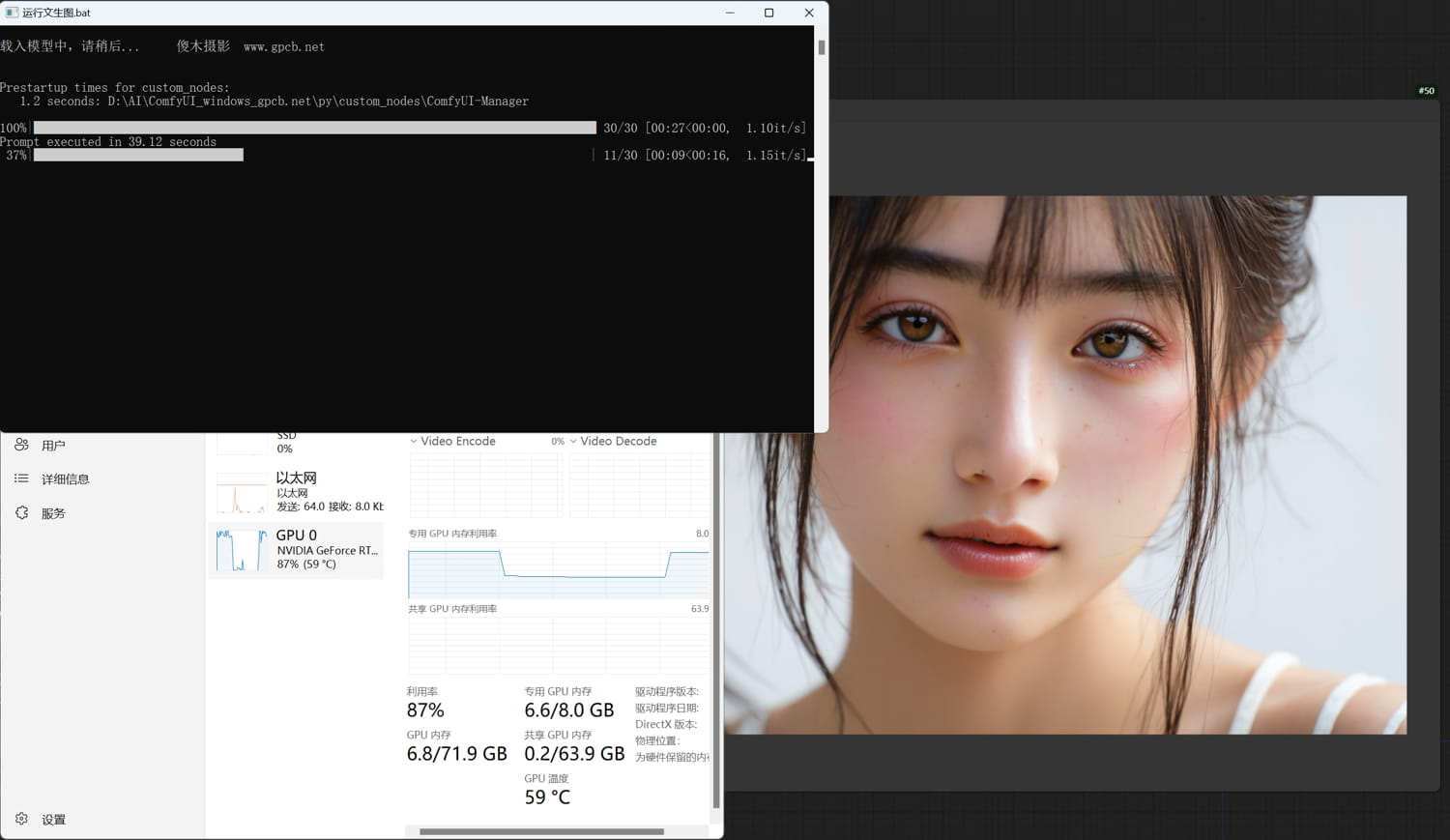 不会用的可以百度,不喂饭 本站负优化版,10.7gb,带模型,解压即用 硬件要求,16gb内存,8gb黄皮显存 回复可见 隐藏内容,请前往内页查看详情
ComfyUI-精简版,懒人包 ComfyUI-精简版,懒人包 目录结构 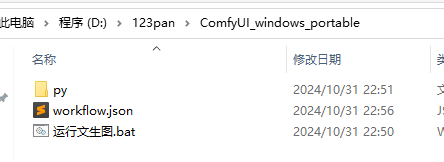 运行界面 运行后如果不是下图的工作流,可能需要手工载入工作流 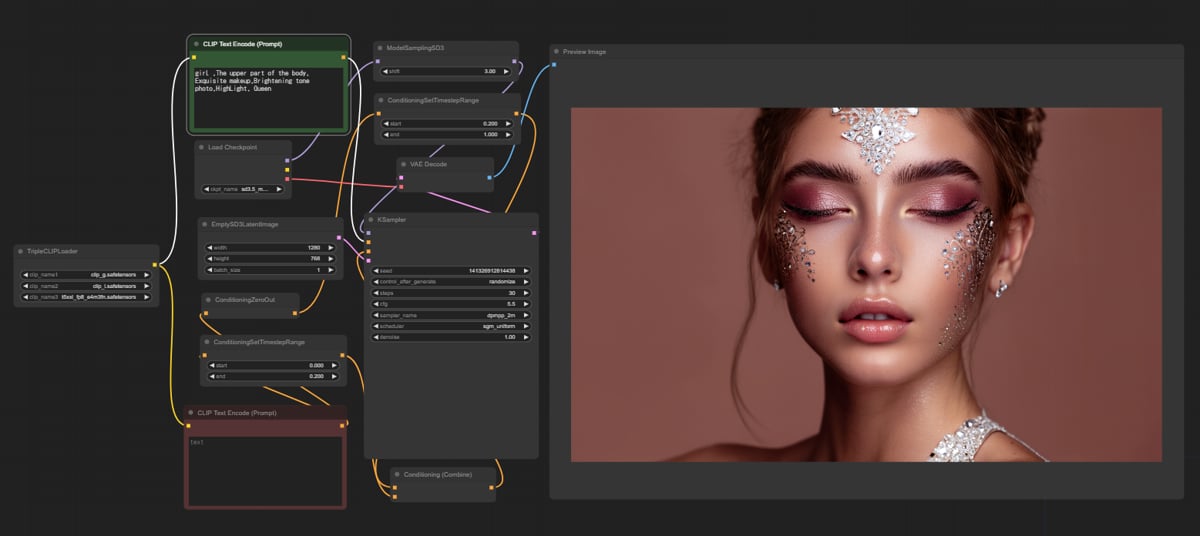 4060 8gb显卡,显存占用6.8,实际占用6gb左右 4060 16gb显卡,显存占用最高达14.7gb 程序会针对实际硬件资源充分利用显存 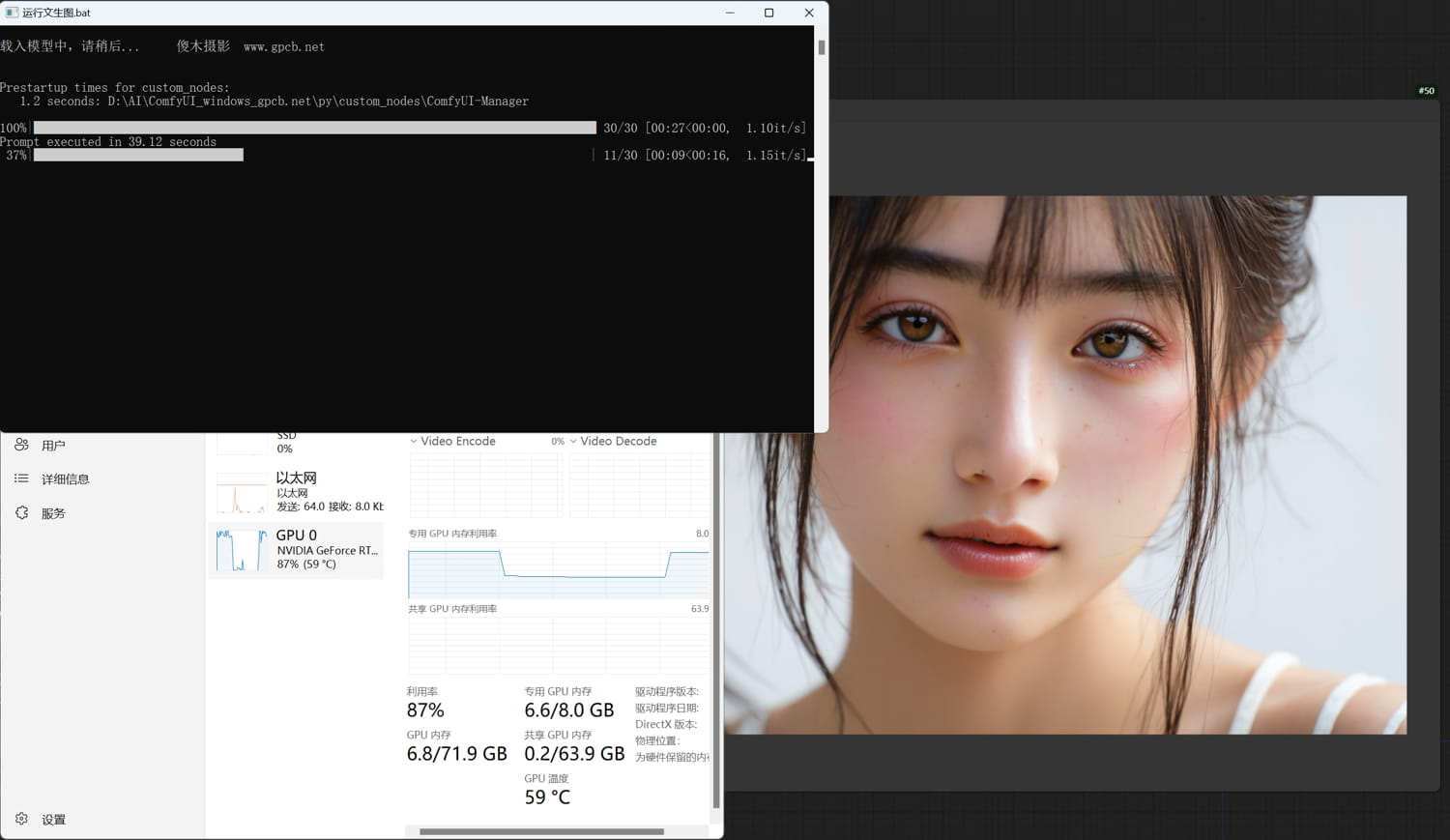 不会用的可以百度,不喂饭 本站负优化版,10.7gb,带模型,解压即用 硬件要求,16gb内存,8gb黄皮显存 回复可见 隐藏内容,请前往内页查看详情 -
 MP3音量标准化工具 MP3音量标准化工具 干什么用的呢? 统一MP3音量的 手机里面有很多自己喜欢的音乐 有些音量大,有些音量小 总是频繁的调整音量,真的非常烦躁 还有就是尾牙会场音乐,一个节目音量很小,你就把会场音响音量开大了 结果第二个节目MP3电平很高,这就很影响效果了 最好是提前统一一下所有音频文件的电平 写了个工具 可以批量自动调整你指定的文件夹内的MP3音量 大约调整到目标电平(LUFS)23 为什么是这个值? 这个值是AI推荐的,比较适中的值 你可以用来统一音频文件电平 也可以给音频文件减肥 例如320比特率的,输出为124,会减少些体积 这是重新编码,音频的音质必然会出现损失!!!!!!!!!! 在频繁的调整音量和接受音质受损 我选择后者 未解之谜 尚不能按照原始目标音频的比特率输出调整后的音频文件 输出的比特率似乎都是固定124的 我也不清楚为什么不是128而是124 2024-10-29,更新,全部转换完毕,打开转换完成后的文件夹 转换完成后,会在你音乐目录新建一个Sam子目录,转换完成的MP3保存在这里 原始文件不会动的 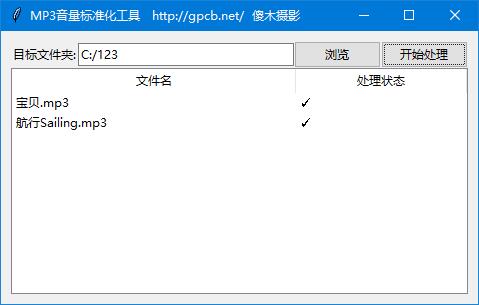 已打包为单文件,源码也一并打包了 下载链接回复可见 隐藏内容,请前往内页查看详情
MP3音量标准化工具 MP3音量标准化工具 干什么用的呢? 统一MP3音量的 手机里面有很多自己喜欢的音乐 有些音量大,有些音量小 总是频繁的调整音量,真的非常烦躁 还有就是尾牙会场音乐,一个节目音量很小,你就把会场音响音量开大了 结果第二个节目MP3电平很高,这就很影响效果了 最好是提前统一一下所有音频文件的电平 写了个工具 可以批量自动调整你指定的文件夹内的MP3音量 大约调整到目标电平(LUFS)23 为什么是这个值? 这个值是AI推荐的,比较适中的值 你可以用来统一音频文件电平 也可以给音频文件减肥 例如320比特率的,输出为124,会减少些体积 这是重新编码,音频的音质必然会出现损失!!!!!!!!!! 在频繁的调整音量和接受音质受损 我选择后者 未解之谜 尚不能按照原始目标音频的比特率输出调整后的音频文件 输出的比特率似乎都是固定124的 我也不清楚为什么不是128而是124 2024-10-29,更新,全部转换完毕,打开转换完成后的文件夹 转换完成后,会在你音乐目录新建一个Sam子目录,转换完成的MP3保存在这里 原始文件不会动的 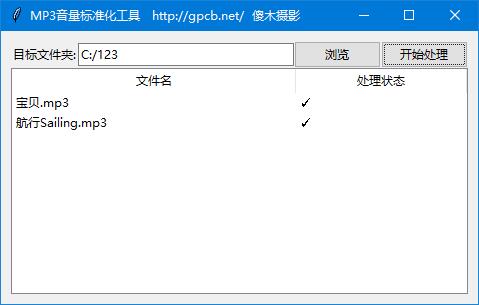 已打包为单文件,源码也一并打包了 下载链接回复可见 隐藏内容,请前往内页查看详情 -
 F5-TTS-main,根据参考语音生成语音,懒人包 F5-TTS-main,根据参考语音生成语音 整合包制作:数字生命卡兹克 我不认识他,整合包来自群友分享,在此基础做了界面负优化,把我不想看到的都删除了 用法,上传一段示例语音,例如猪八戒的 打上一段文字,例如唐僧念的那段经文 生成的结果就是,猪八戒的音色念唐僧的经文 可以理解为语音克隆 参考语音只需要15秒的范本即可 已精简界面,已删除不需要的模型 原版功能挺多的,还有什么多人对话那种,例如悟空和八戒对话 这些都删除了 为什么删除? 就连简单的文本生成语音都是玩具级别 还谈什么多人对话? 经测试,有吞字想象,有不连贯想象,有标点符号停顿过短想象(抢读) 等等等等一系列问题,如果想拿去商用,还是算了 只是玩具级别,发出来只是让大伙看看,目前AI到了什么境界 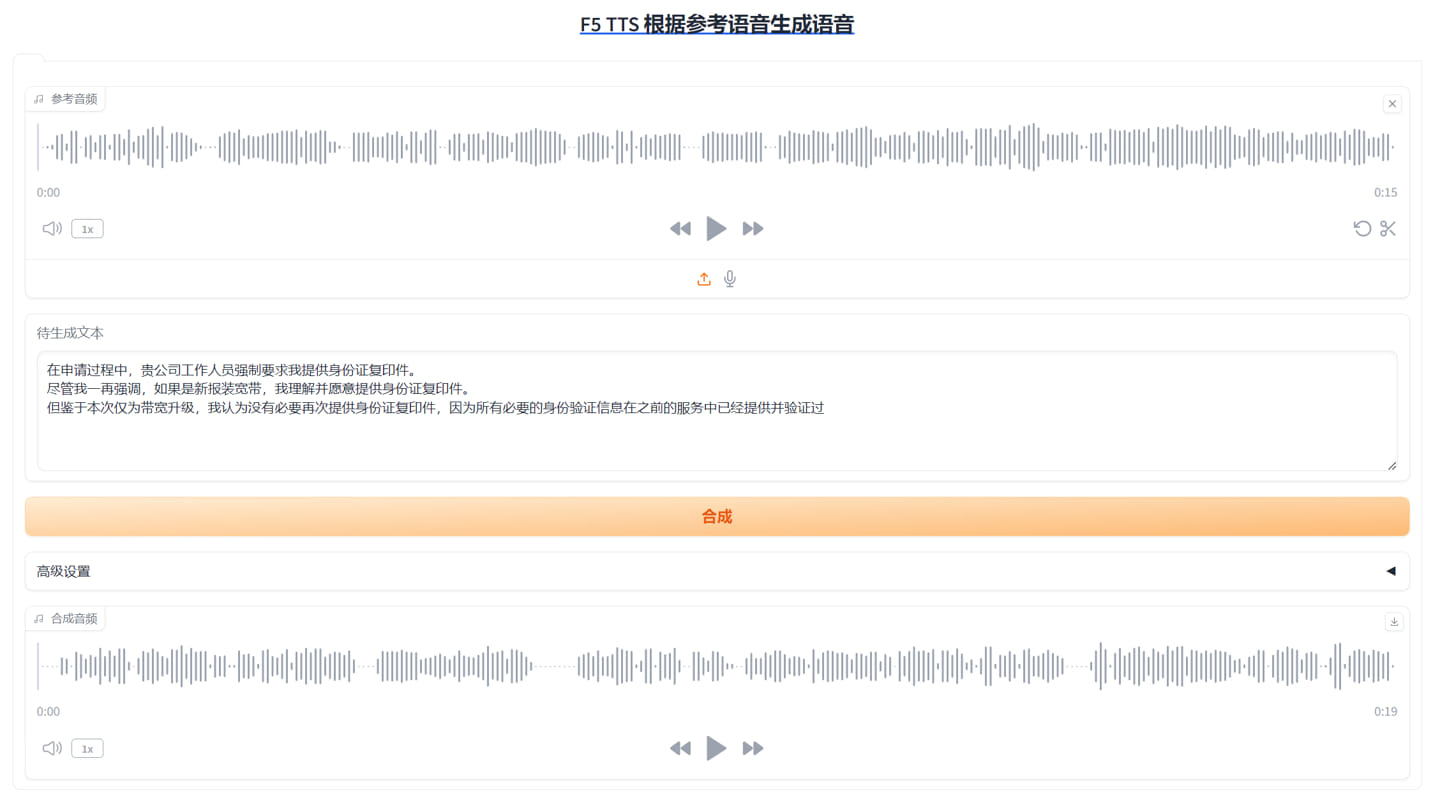 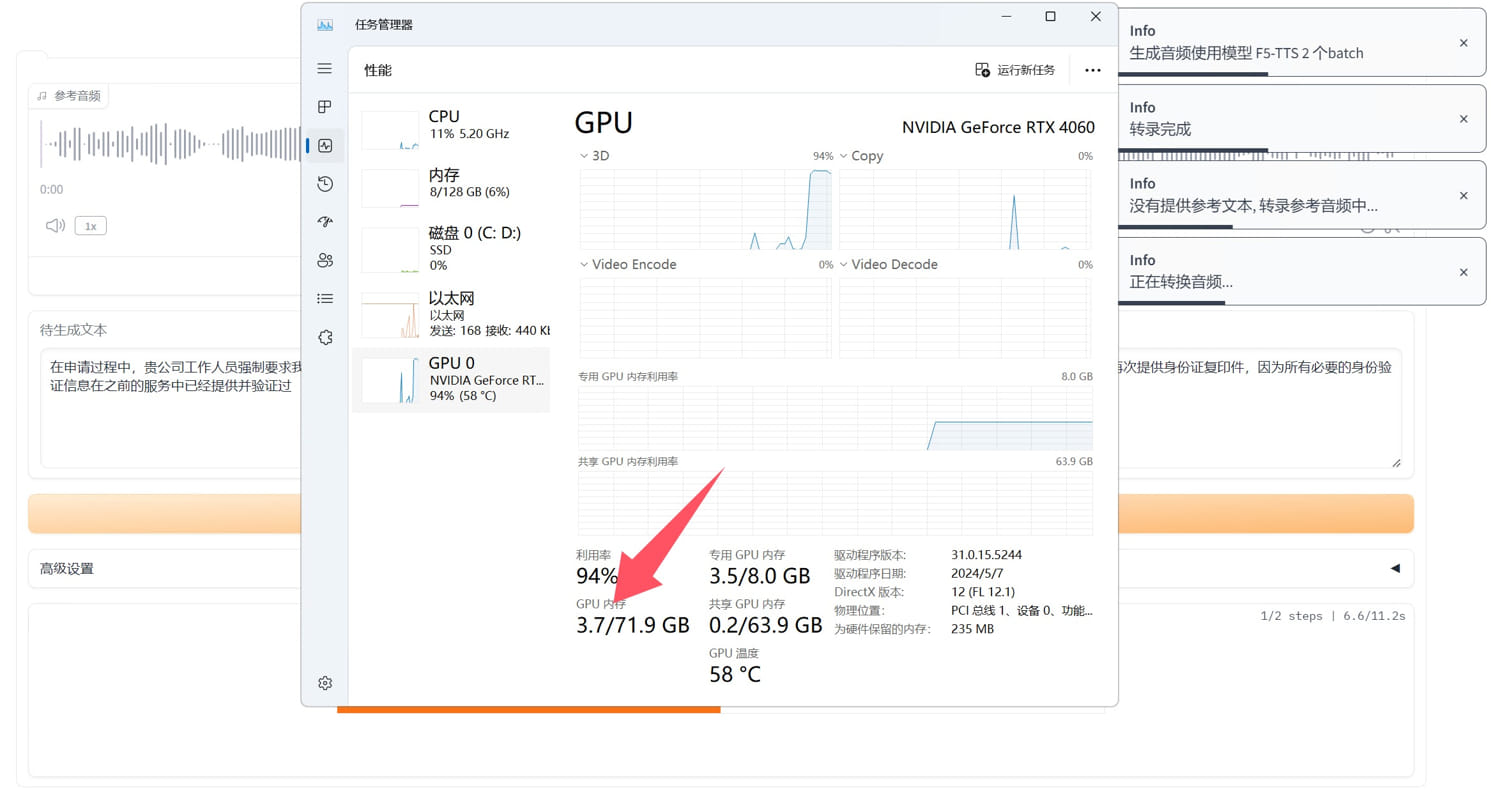 精简后的压缩包4.3gb,原版大小11gb 下载链接 [https://pan.baidu.com/s/11HKrYtgsrArF8kbTP1Vh1g?pwd=gpcb](https://pan.baidu.com/s/11HKrYtgsrArF8kbTP1Vh1g?pwd=gpcb)
F5-TTS-main,根据参考语音生成语音,懒人包 F5-TTS-main,根据参考语音生成语音 整合包制作:数字生命卡兹克 我不认识他,整合包来自群友分享,在此基础做了界面负优化,把我不想看到的都删除了 用法,上传一段示例语音,例如猪八戒的 打上一段文字,例如唐僧念的那段经文 生成的结果就是,猪八戒的音色念唐僧的经文 可以理解为语音克隆 参考语音只需要15秒的范本即可 已精简界面,已删除不需要的模型 原版功能挺多的,还有什么多人对话那种,例如悟空和八戒对话 这些都删除了 为什么删除? 就连简单的文本生成语音都是玩具级别 还谈什么多人对话? 经测试,有吞字想象,有不连贯想象,有标点符号停顿过短想象(抢读) 等等等等一系列问题,如果想拿去商用,还是算了 只是玩具级别,发出来只是让大伙看看,目前AI到了什么境界 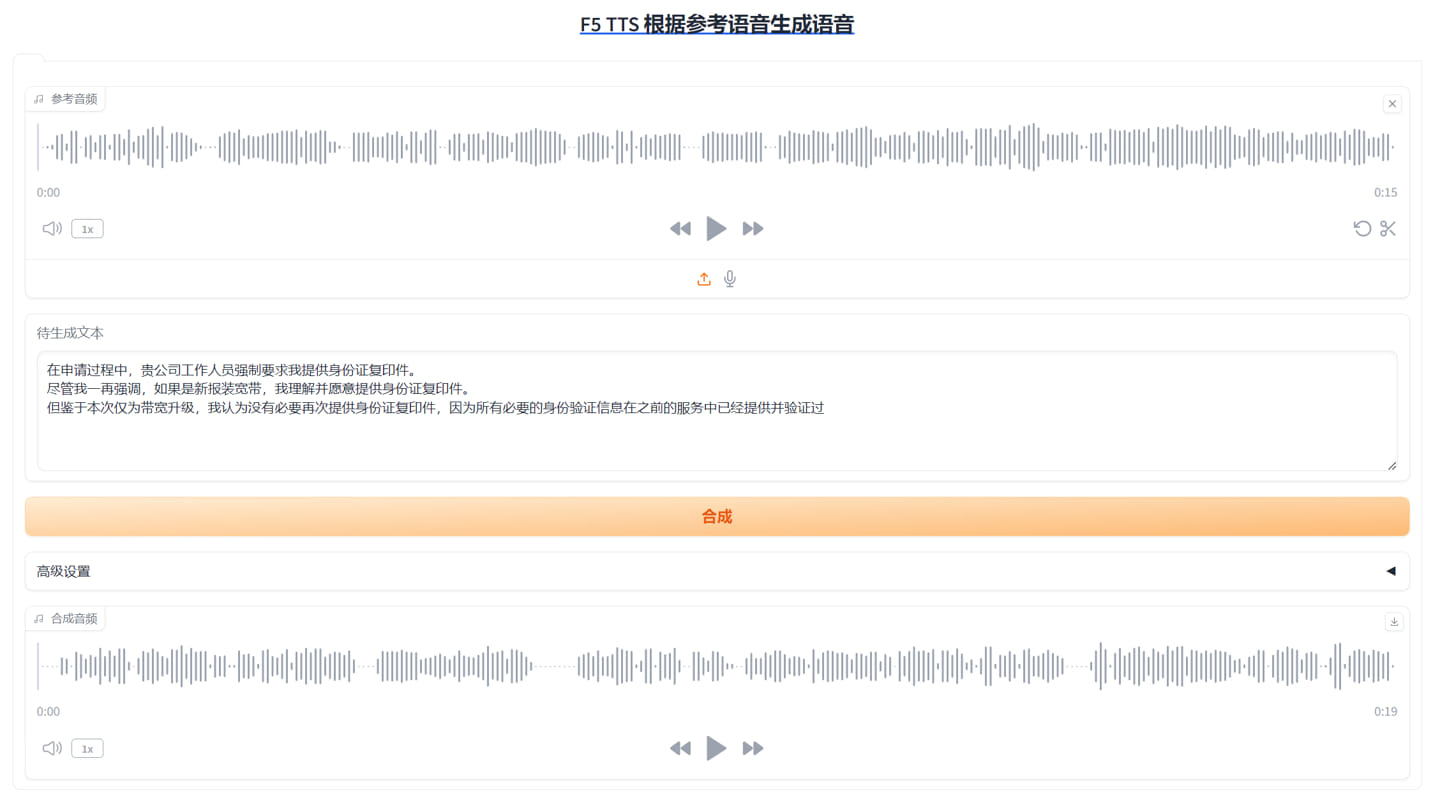 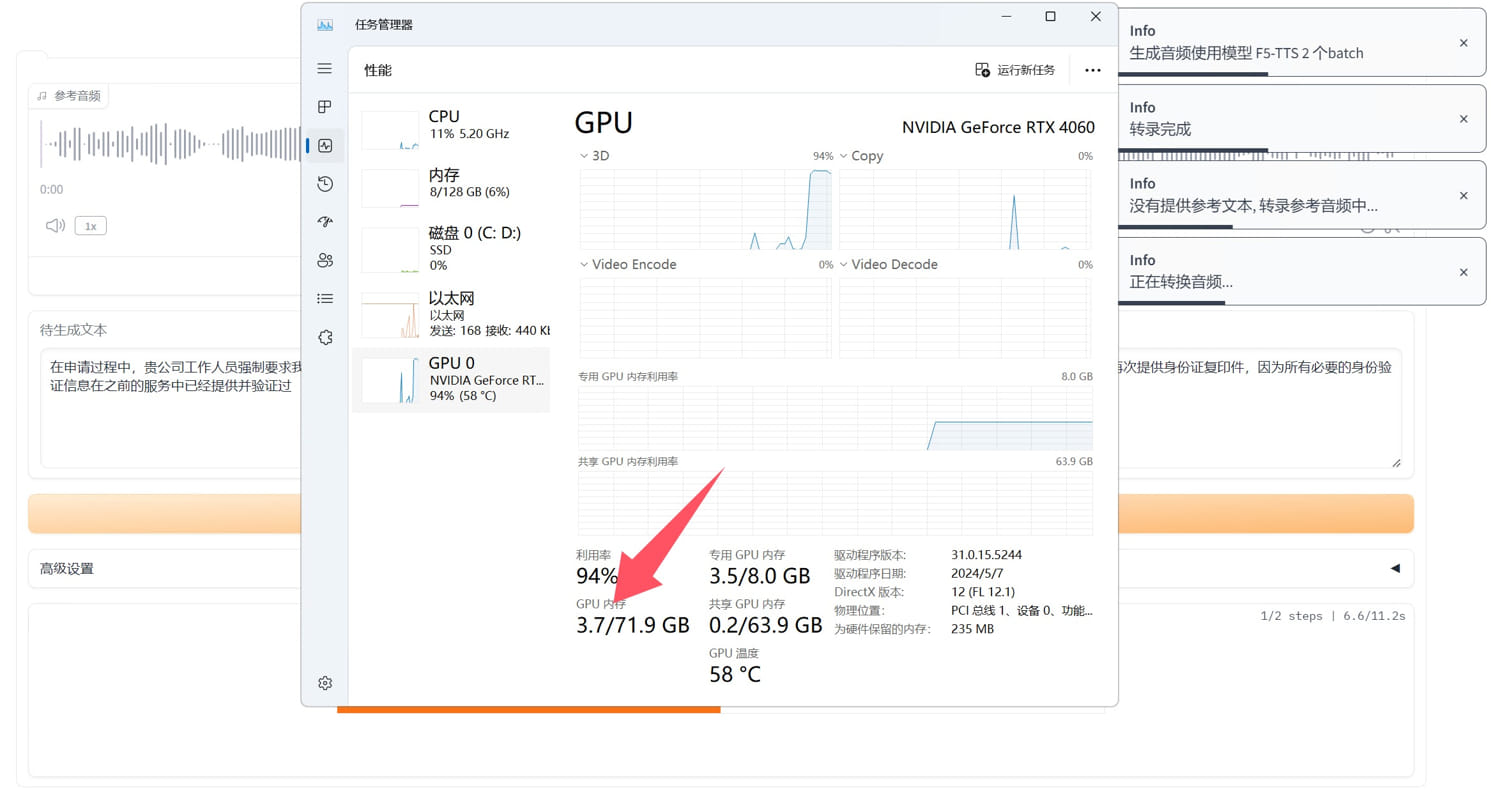 精简后的压缩包4.3gb,原版大小11gb 下载链接 [https://pan.baidu.com/s/11HKrYtgsrArF8kbTP1Vh1g?pwd=gpcb](https://pan.baidu.com/s/11HKrYtgsrArF8kbTP1Vh1g?pwd=gpcb) -
 AI离线大模型加载工具,LM Studio AI离线大模型加载工具,LM Studio 官网连接 [https://lmstudio.ai/](https://lmstudio.ai/) 这个工具其实用了很长时间了 之所以现在才推荐 主要原因是从上一版已支持简体中文语言 谁说并不全面 总好过没有 今天已更新到0.3.5版了 具体更新了啥我也没看懂 反正他升级,我就跟着升级 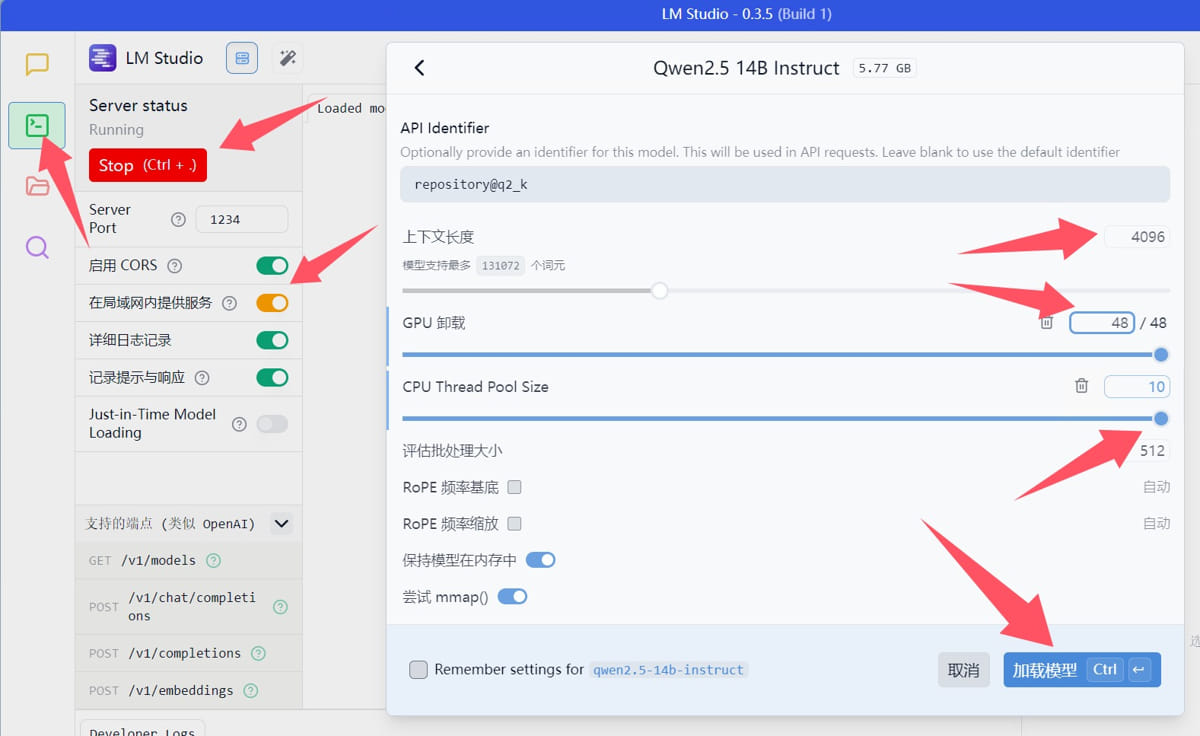 软件免费的 至于模型,那简直太多了 去抱抱脸下载任意gguf格式的模型即可 什么千问,llama等等都有官方量化好的 根据显卡显存下载对应模型 如果需要参数大的,例如14B的模型 只有8gb显存的话,可以看看模型的量化后体积 公司电脑4060 8gb显存 我加载了qwen2.5-14b-instruct-q2_k 是的,这个是14B大小,140亿参数 如果fp16的话,大概需要32gb显存 我下载的是q2-k量化版,所以加载完成不到7gb显存占用 可以在自己电脑安装加载模型 还可以以服务端部署在公司内网 其他用户通过api方式访问 这个软件是目前我用过最稳定的 还有三个软件都支持加载gguf模型 但是都不太稳定,就不推荐了
AI离线大模型加载工具,LM Studio AI离线大模型加载工具,LM Studio 官网连接 [https://lmstudio.ai/](https://lmstudio.ai/) 这个工具其实用了很长时间了 之所以现在才推荐 主要原因是从上一版已支持简体中文语言 谁说并不全面 总好过没有 今天已更新到0.3.5版了 具体更新了啥我也没看懂 反正他升级,我就跟着升级 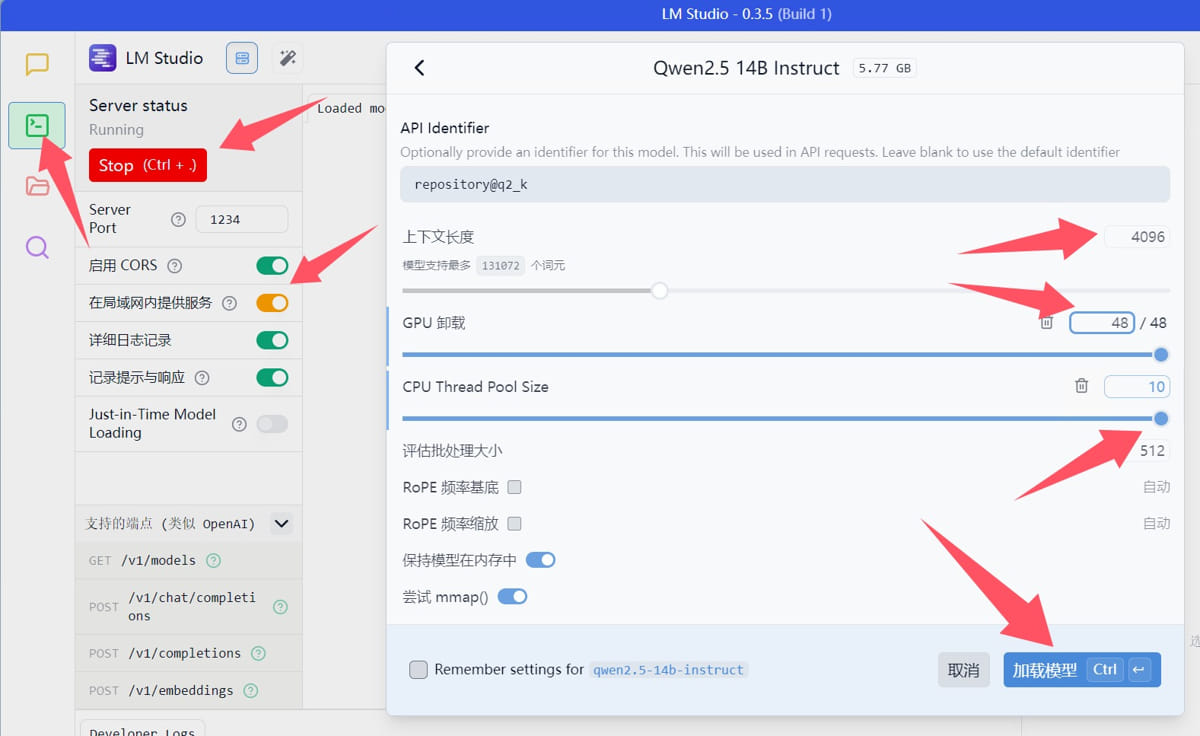 软件免费的 至于模型,那简直太多了 去抱抱脸下载任意gguf格式的模型即可 什么千问,llama等等都有官方量化好的 根据显卡显存下载对应模型 如果需要参数大的,例如14B的模型 只有8gb显存的话,可以看看模型的量化后体积 公司电脑4060 8gb显存 我加载了qwen2.5-14b-instruct-q2_k 是的,这个是14B大小,140亿参数 如果fp16的话,大概需要32gb显存 我下载的是q2-k量化版,所以加载完成不到7gb显存占用 可以在自己电脑安装加载模型 还可以以服务端部署在公司内网 其他用户通过api方式访问 这个软件是目前我用过最稳定的 还有三个软件都支持加载gguf模型 但是都不太稳定,就不推荐了 -
 AI超分放大,懒人包 ## 模型来源 - upscaler模型来源:https://huggingface.co/Phips - AuraSR-v2模型来源:https://huggingface.co/fal -整合包作者:@文抑青年 B站主页:https://space.bilibili.com/259012968 在以上作品中精简而来 是的,我专门做负优化 把我用不到的都删除了 几十个模型删除的只剩一个 我认为最好的一个 什么视频的 什么gif的 统统删除了 极限精简界面 非常简洁 提供单张放大 也保留了批量放大 其中,如果载入的文件夹里面文件比较多,点击了批量放大后,放大过程没有任何提示 直至放大完成,会自动打开文件夹 测试下来,对某些图片效果挺好的,有些又很一般,没摸清楚规律 例如下面这张就不错 硬件要求,16gb内存,4gb黄皮显卡即可,分辨率1500内都可以愉快的玩耍,三秒钟就可以出图 启动速度快,运行效率高 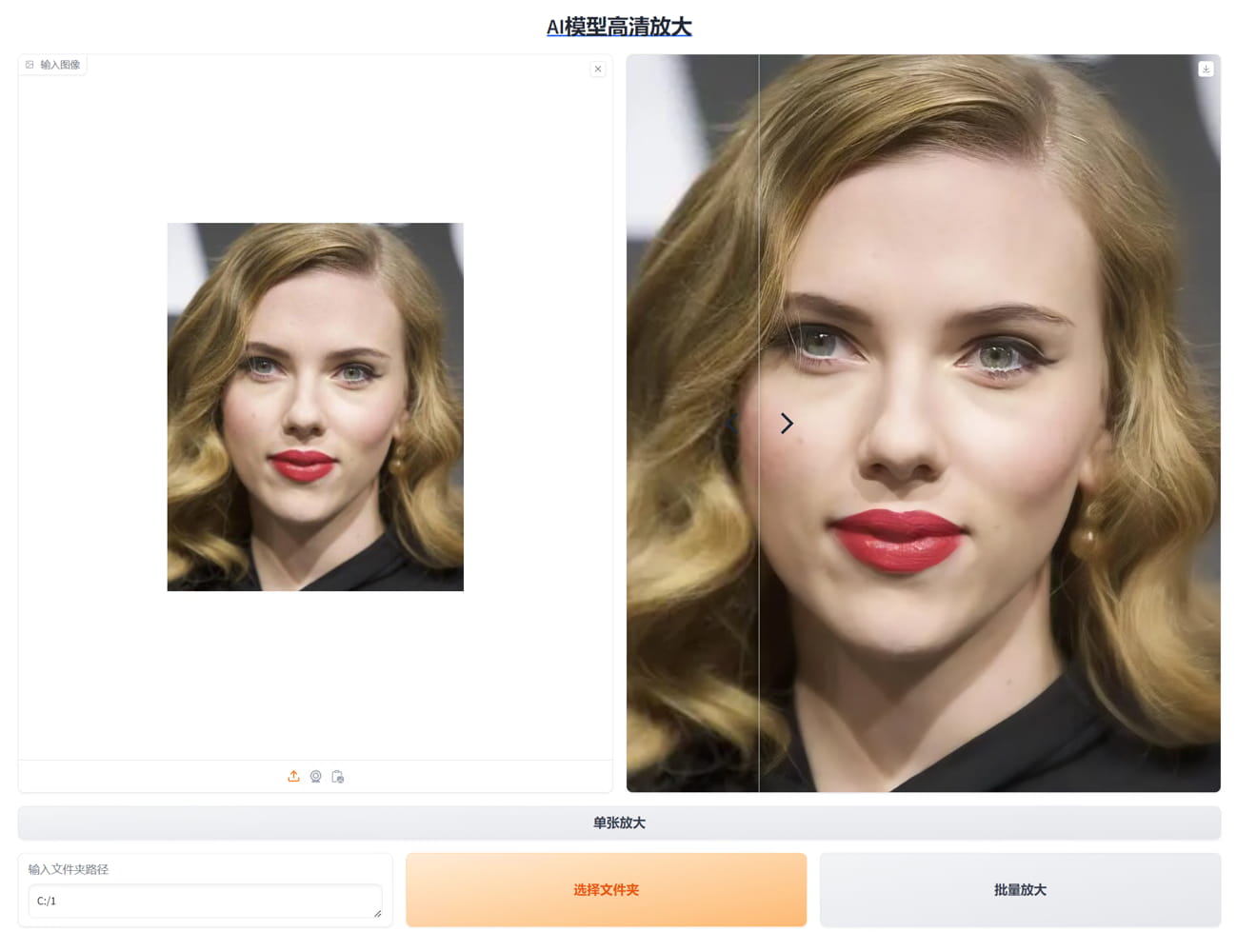 已舍去浏览器版本,改成GUI窗口了 双击运行之后,窗口显示出来了,但是后台还在加载模型,大概需要2-3秒钟时间 第一张可能会慢一点,也不过两三秒钟时间 点击右侧图片会自动打开 批量超分完毕会自动打开文件夹 处理时间写多了,小bug,不改了,这个软件超分很一般不想折腾了 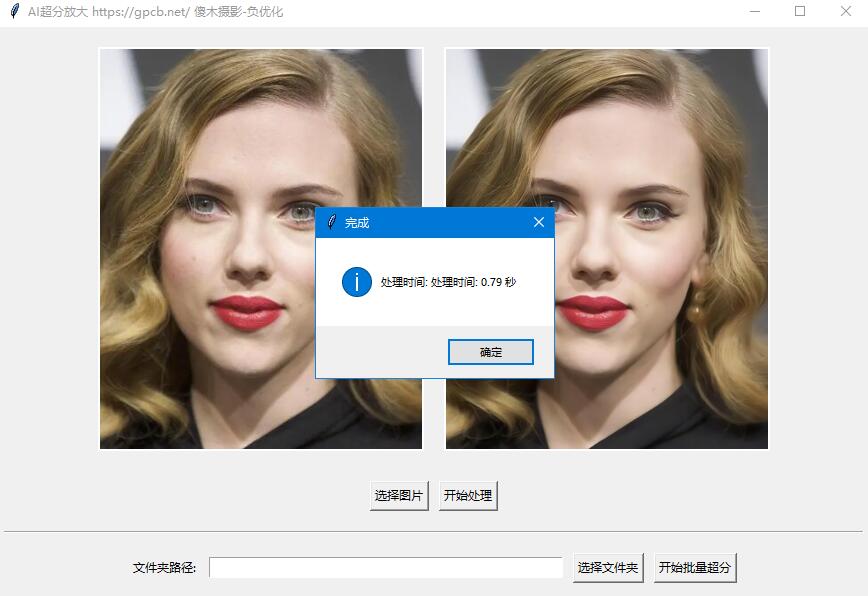 链接: [https://pan.baidu.com/s/1kewnazww9adB3MO-yojMsw?pwd=gpcb](https://pan.baidu.com/s/1kewnazww9adB3MO-yojMsw?pwd=gpcb)
AI超分放大,懒人包 ## 模型来源 - upscaler模型来源:https://huggingface.co/Phips - AuraSR-v2模型来源:https://huggingface.co/fal -整合包作者:@文抑青年 B站主页:https://space.bilibili.com/259012968 在以上作品中精简而来 是的,我专门做负优化 把我用不到的都删除了 几十个模型删除的只剩一个 我认为最好的一个 什么视频的 什么gif的 统统删除了 极限精简界面 非常简洁 提供单张放大 也保留了批量放大 其中,如果载入的文件夹里面文件比较多,点击了批量放大后,放大过程没有任何提示 直至放大完成,会自动打开文件夹 测试下来,对某些图片效果挺好的,有些又很一般,没摸清楚规律 例如下面这张就不错 硬件要求,16gb内存,4gb黄皮显卡即可,分辨率1500内都可以愉快的玩耍,三秒钟就可以出图 启动速度快,运行效率高 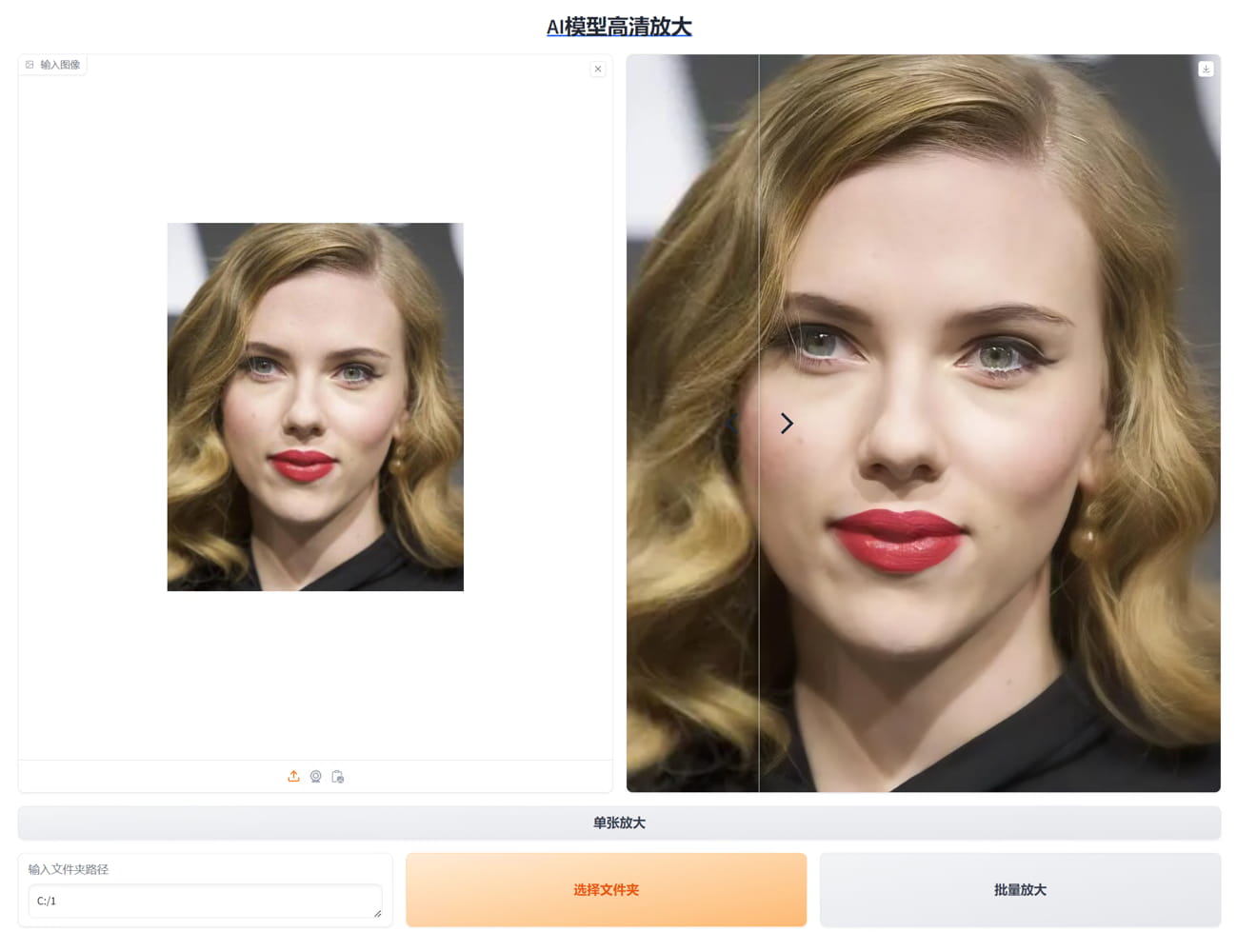 已舍去浏览器版本,改成GUI窗口了 双击运行之后,窗口显示出来了,但是后台还在加载模型,大概需要2-3秒钟时间 第一张可能会慢一点,也不过两三秒钟时间 点击右侧图片会自动打开 批量超分完毕会自动打开文件夹 处理时间写多了,小bug,不改了,这个软件超分很一般不想折腾了 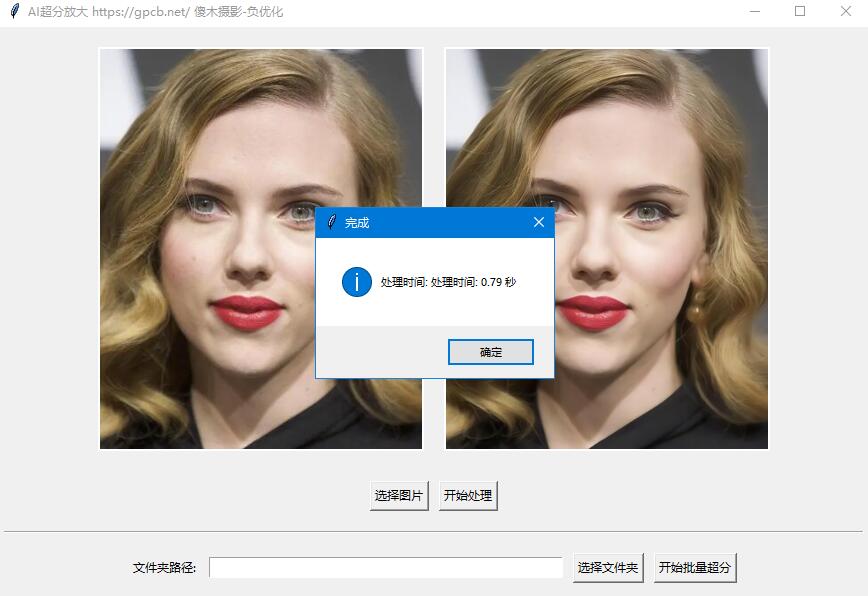 链接: [https://pan.baidu.com/s/1kewnazww9adB3MO-yojMsw?pwd=gpcb](https://pan.baidu.com/s/1kewnazww9adB3MO-yojMsw?pwd=gpcb) -
 PuLID_for_FLUX,清爽简洁版 PuLID_for_FLUX [转载](https://www.jian27.com/html/1746.html) 前面三个插件不要手痒,请无视即可 框选的这一段,大概是将模型加载到内存量化,需要较长时间, 14代i5cpu,128gb内存,4060 8gb显卡,启动完成需要2.5分钟 8gb显存一张图超过10分钟.... 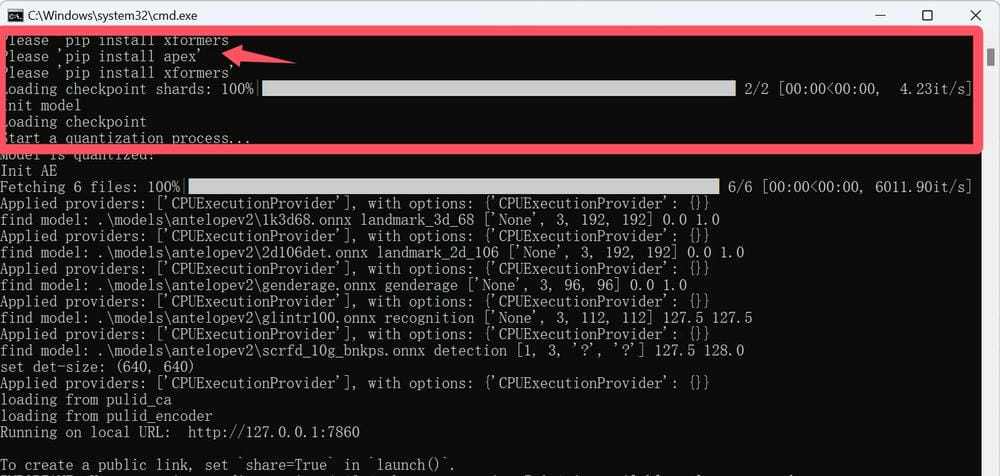 该项目是硬件杀手 对cpu,内存,显存,磁盘都有较高要求 显存12gb内存64gb是基础 4060 16gb显存,32gb内存加40gb虚拟内存, 我的破电脑启动完成8分钟左右 最高大约消耗67gb内存,截图时已过顶峰,如果报错跑不起来,那应该就是内存不够 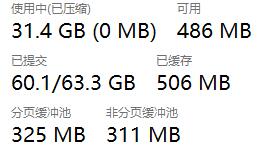 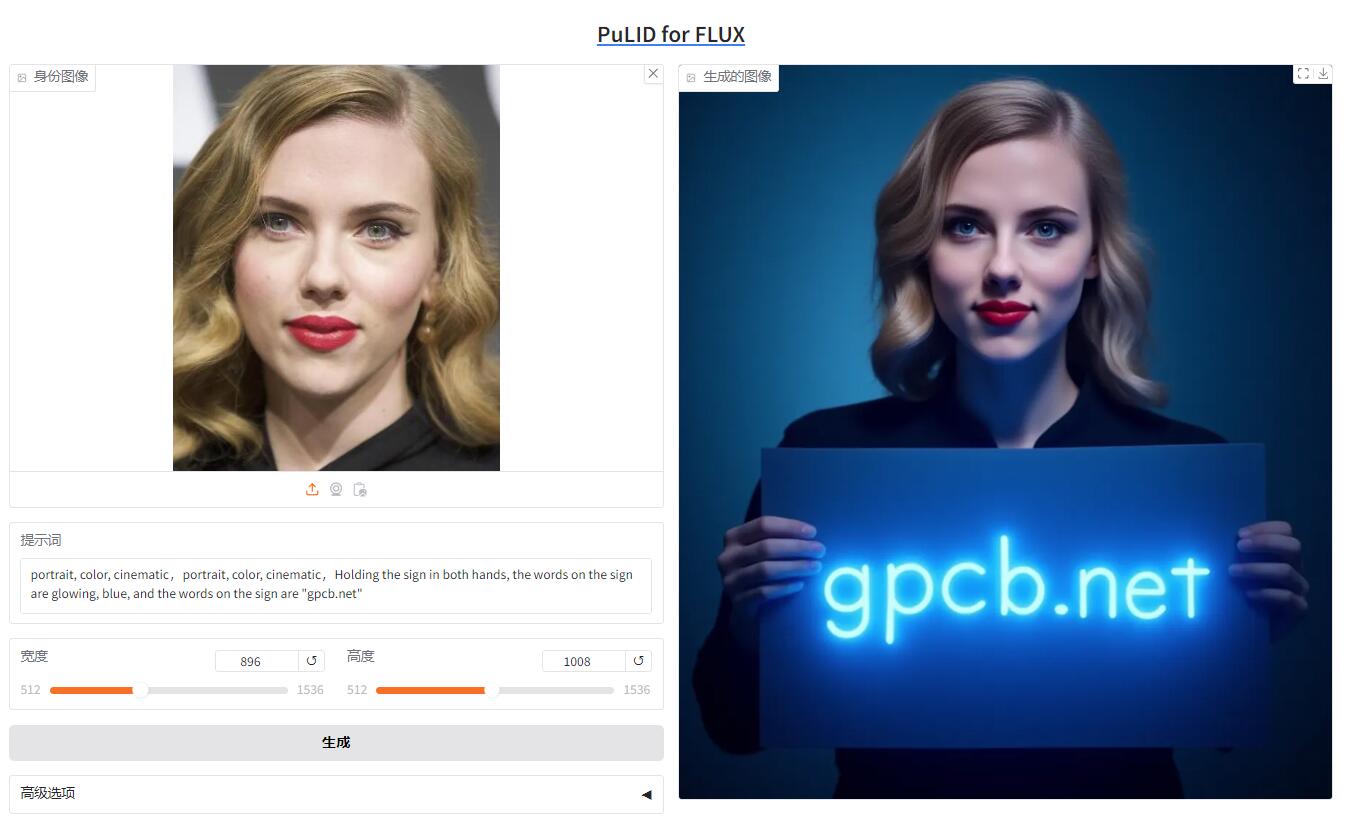  每次运行,生成第一张图大约需要2分钟(以我的硬件计算) 之后每张50秒左右 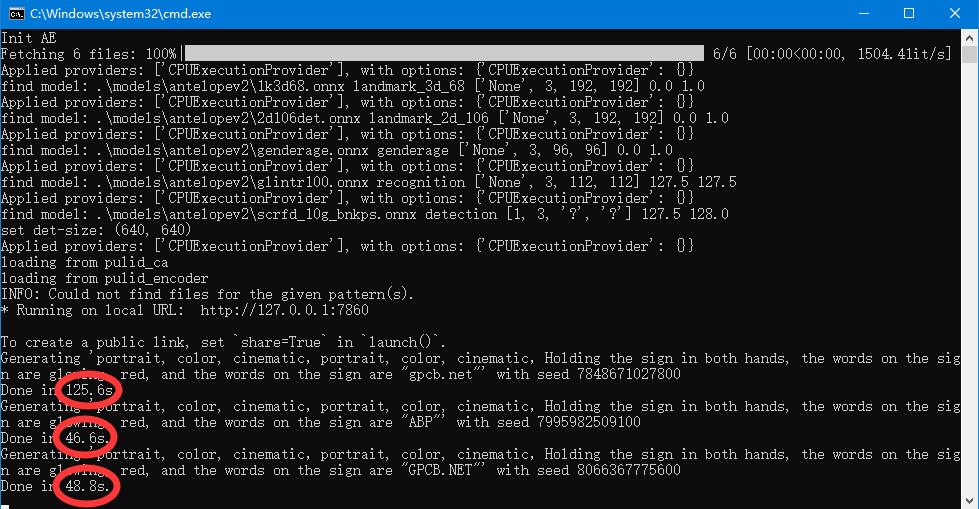 如果你用的3090或者4090高端显卡,可以将启动文件标注的--offload 删除 这句话意思是,出图完毕卸载显存里面的模型到内存 删除之后,出图后不会卸载,会继续保留在显存 以提高效率 回复可见,百度云盘,20.8gb 隐藏内容,请前往内页查看详情
PuLID_for_FLUX,清爽简洁版 PuLID_for_FLUX [转载](https://www.jian27.com/html/1746.html) 前面三个插件不要手痒,请无视即可 框选的这一段,大概是将模型加载到内存量化,需要较长时间, 14代i5cpu,128gb内存,4060 8gb显卡,启动完成需要2.5分钟 8gb显存一张图超过10分钟.... 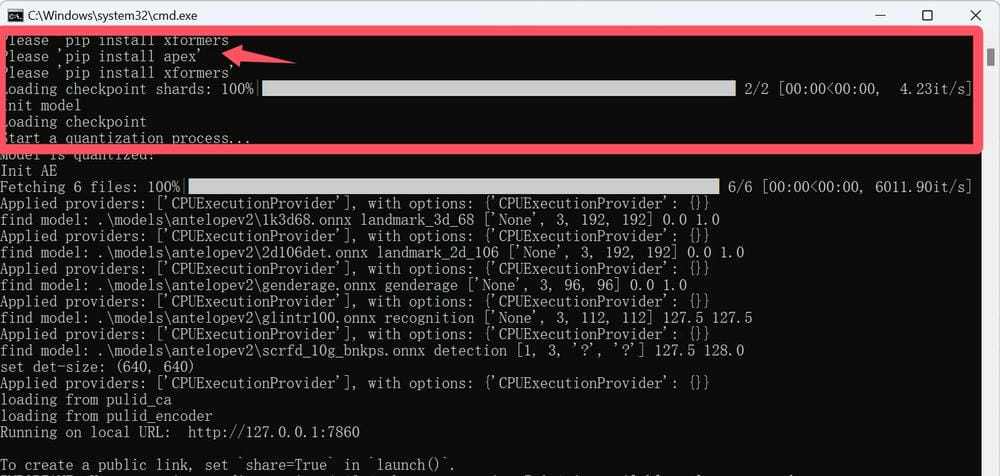 该项目是硬件杀手 对cpu,内存,显存,磁盘都有较高要求 显存12gb内存64gb是基础 4060 16gb显存,32gb内存加40gb虚拟内存, 我的破电脑启动完成8分钟左右 最高大约消耗67gb内存,截图时已过顶峰,如果报错跑不起来,那应该就是内存不够 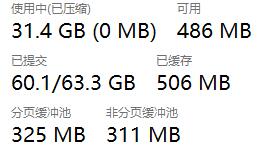 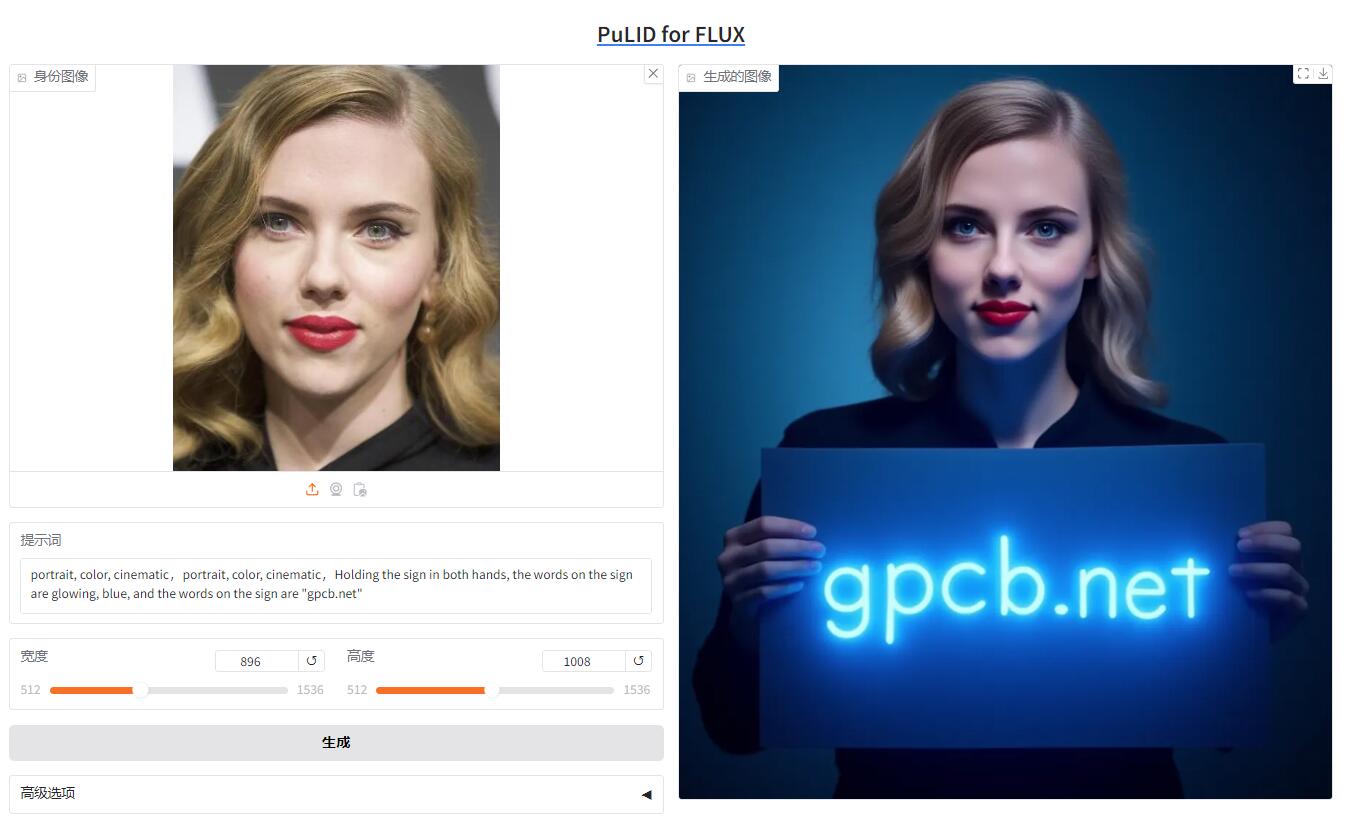  每次运行,生成第一张图大约需要2分钟(以我的硬件计算) 之后每张50秒左右 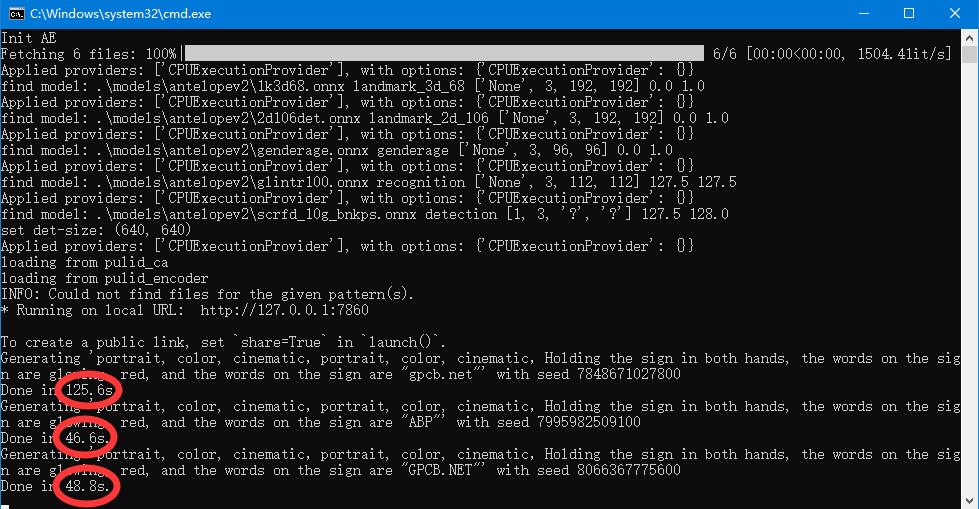 如果你用的3090或者4090高端显卡,可以将启动文件标注的--offload 删除 这句话意思是,出图完毕卸载显存里面的模型到内存 删除之后,出图后不会卸载,会继续保留在显存 以提高效率 回复可见,百度云盘,20.8gb 隐藏内容,请前往内页查看详情